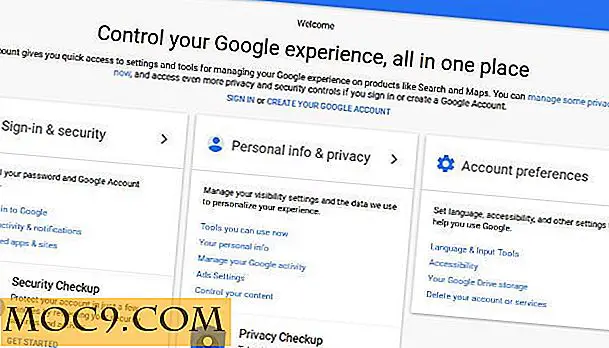Så här hittar du datorns speltid
Ta reda på hur länge din Mac har gått igenom kan vara användbar ofta. Kanske är du felsökning av ett problem och det kräver att du vet hur länge din Mac har kört. Vi har tidigare täckt metoden för att hitta information om upptid för Windows och Linux, och här är hur du kan hitta upptid för din Mac.
Det finns faktiskt två sätt att se din Macs upptid och ingen av dessa kräver en app från tredje part. Vad du behöver för att utföra uppgiften finns redan på din Mac.
Hitta Mac Uptime med hjälp av systempanelen
Detta kräver att du får tillgång till systempanelen där informationen om upptid är lagrad.
1. Klicka på Apple-logotypen i det övre vänstra hörnet på skärmen och välj alternativet som säger "Om den här datorn." Du kommer åt systempanelen därifrån.
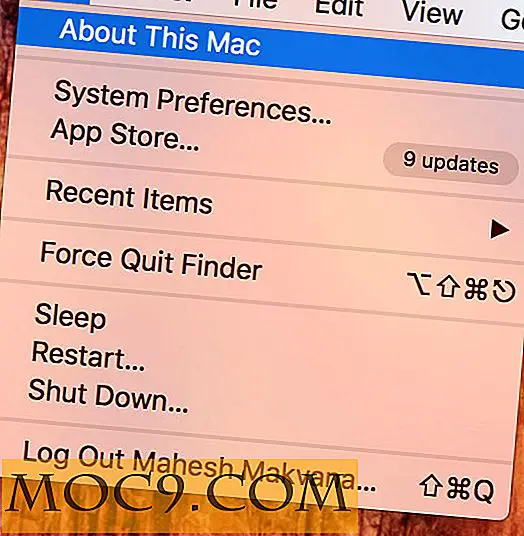
2. När panelen Om Mac startas klickar du på det alternativ som säger "Systemrapport ..." som ska tas till systempanelen.

3. När systemrapportpanelen startas väljer du "Software" från listan till vänster. Det är här informationen om upptid för din Mac ligger.
I den högra panelen bör du kunna se lite programinformation om din Mac. Du hittar "Time since boot", uppetiden för din Mac.
I följande bild är uppehållet på min Mac 8 timmar och 3 minuter. Om det var på dagar skulle det säga det.

Om du föredrar att använda Terminal för att utföra uppgiften, så är det här.
Hitta Mac Uptime Använda Terminal
Terminal kräver bara ett enda kommando för att visa dig din Macs upptid.
1. Klicka på Launchpad i din dockningsstation, sök efter och klicka på Terminal, och det kommer att starta för dig.

2. Skriv in följande kommando när Terminal lanseras och tryck på Enter. Den hämtar upptidstiden för din maskin.
drifttid

3. Så snart du anger ovanstående kommando, ska Terminal visa information om din Macs upptid.
Med den här metoden får du mer information än vad du skulle göra med systempanelen, t.ex. tidsstämpeln för när uppgiftsrapporten genererades, ladda genomsnittet och antalet användare.

Slutsats
Om du någonsin behöver tillgång till informationen om hur länge din Mac har varit aktiv kan du följa något av dessa två sätt att samla in data på din maskin.
Låt oss veta hur detta hjälpte dig!
Bildkrediter: Gizmodo